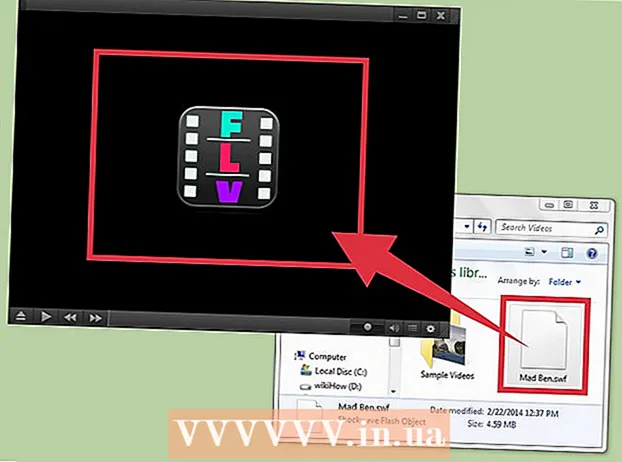நூலாசிரியர்:
Randy Alexander
உருவாக்கிய தேதி:
25 ஏப்ரல் 2021
புதுப்பிப்பு தேதி:
1 ஜூலை 2024

உள்ளடக்கம்
உங்கள் Chrome சாளரத்தில் இருந்து டிவி அல்லது மானிட்டருக்கு ஸ்ட்ரீம் செய்ய Chromecast உங்களை அனுமதிக்கிறது. இருப்பினும், பல மின்னணுவியல் போல, செயல்பாட்டில் சிக்கல்கள் ஏற்படலாம். உங்கள் Chromecast உடன் நீங்கள் கொண்டிருக்கும் சிக்கலைத் தீர்ப்பதற்கான எளிதான வழி, இயல்புநிலைகளை ஆரம்பத்தில் இருந்ததை மீட்டமைப்பதாகும். நீங்கள் அதை மீட்டமைக்க வேண்டும், ஆனால் அதற்கு அதிக நேரம் எடுக்கக்கூடாது.
படிகள்
3 இன் முறை 1: Chromecast டெஸ்க்டாப் பயன்பாட்டைப் பயன்படுத்தவும்
உங்கள் கணினியில் Chromecast பயன்பாட்டைத் திறக்கவும். பயன்பாட்டை உங்கள் டெஸ்க்டாப், தொடக்க மெனு அல்லது உங்கள் பயன்பாடுகள் கோப்புறையில் காணலாம்.
- உங்களிடம் Chromecast பயன்பாட்டை நிறுவவில்லை என்றால், அதை பதிவிறக்கம் செய்யலாம்
- உங்கள் Chromecast உடன் இணைக்கும்போது மட்டுமே இது கிடைக்கும். தேர்ந்தெடுக்கப்பட்ட சாதனங்களின் பட்டியலில் Chromecast தோன்றவில்லை என்றால், இங்கே கிளிக் செய்க.

உங்கள் Chromecast ஐத் தேர்வுசெய்க. உங்கள் நெட்வொர்க்கில் பல Chromecast கள் இருந்தால், நீங்கள் மாற்ற விரும்பும் Chromecast ஐ தேர்வு செய்ய வேண்டும்.
அச்சகம்.அமைப்புகள்.

அச்சகம்.தொழிற்சாலை மீட்டமைப்பு. உறுதிப்படுத்த மீட்டமை என்பதை அழுத்தவும். உங்கள் Chromecast ஐ அதன் இயல்புநிலை அமைப்புகளுக்கு மீட்டமைப்பதற்கான படி இதுவாகும். அதைப் பயன்படுத்த நீங்கள் மீண்டும் Chromecast Dongle ஐ அமைக்க வேண்டும். விளம்பரம்
3 இன் முறை 2: Chromecast மொபைல் பயன்பாட்டைப் பயன்படுத்துதல்
Google Play ஸ்டோரிலிருந்து உங்கள் Android சாதனத்திற்கு Chromecast பயன்பாட்டைப் பதிவிறக்கவும். IOS பயன்பாட்டிலிருந்து இயல்புநிலை அமைப்புகளை மீட்டெடுக்க முடியாது. நீங்கள் iOS பயன்பாட்டை மட்டுமே பயன்படுத்த முடிந்தால், உங்கள் Chromecast ஐ கைமுறையாக மீட்டமைக்க இங்கே கிளிக் செய்க.
- உங்கள் Chromecast உடன் இணைக்க முடிந்தால் மட்டுமே இது கிடைக்கும். தேர்ந்தெடுக்கப்பட்ட சாதனங்களின் பட்டியலில் Chromecast தோன்றவில்லை என்றால், இங்கே கிளிக் செய்க.

பட்டி பொத்தானைக் கிளிக் செய்க (≡). இந்த பொத்தான் திரையின் மேல் இடது மூலையில் தோன்றும்.
"அமைப்புகள்" என்பதைக் கிளிக் செய்க. இது உங்கள் Chromecast க்கான அமைப்புகள் மெனுவைத் திறக்கும்.
"தொழிற்சாலை மீட்டமை Chromecast" என்பதைக் கிளிக் செய்க. உறுதிசெய்யப்பட்டதும், உங்கள் Chromecast தொழிற்சாலை அமைப்புகளுக்கு மீட்டமைக்கப்படும். நீங்கள் அமைவு செயல்முறையை மீண்டும் இயக்க வேண்டும். விளம்பரம்
3 இன் 3 முறை: Chromecast ஐ மீட்டமை பொத்தானைப் பயன்படுத்தவும்
உங்கள் டிவியில் Chromecast ஐக் கண்டறியவும். நீங்கள் செருகப்பட்டிருப்பதை உறுதிப்படுத்திக் கொள்ளுங்கள், இதனால் நீங்கள் தொழிற்சாலை மீட்டமைக்க முடியும். அவிழ்த்துவிட்டால் Chromecast ஐ மீட்டெடுக்க முடியாது.
மீட்டமை பொத்தானை அழுத்திப் பிடிக்கவும். இந்த பொத்தான் Chromecast டாங்கிளின் முடிவில் மைக்ரோ யூ.எஸ்.பி (இணைப்பு போர்ட்) க்கு அடுத்ததாக அமைந்துள்ளது.
மீட்டமை பொத்தானை 25 விநாடிகள் வைத்திருங்கள். Chromecast இல் ஒளி ஒளிரத் தொடங்கும், மேலும் உங்கள் தொலைக்காட்சித் திரை Chromecast லோகோவையும் "தொழிற்சாலை இயல்புநிலைகளுக்கு மீட்டமைத்தல்" என்ற சொற்களையும் காண்பிக்கும்.
Chromecast ஐ அமைக்கவும். மீட்டமைத்த பிறகு, Chromecast ஐப் பயன்படுத்த நீங்கள் மீண்டும் நிறுவலை இயக்க வேண்டும். விளம்பரம்